Choix des lecteurs
Articles populaires
Il y a des situations où le BIOS ne reconnaît pas clé USB amorçable... Cela peut se produire sur n'importe quel ordinateur exécutant l'un des systèmes d'exploitation, y compris Windows XP, Windows 7 ou Windows 8. Que dois-je faire si le BIOS ne reconnaît pas la clé USB ? Cette question est assez pertinente parmi les utilisateurs.
Il existe d'autres raisons pour lesquelles BOIS ne reconnaît pas la clé USB. Il arrive qu'avant tout était normal, mais des problèmes surviennent soudainement en raison de divers défauts qui se sont accumulés dans le système. De plus, le lecteur flash peut tout simplement ne pas avoir assez de puissance. unité système ordinateur. Il convient de considérer les raisons les plus courantes pour lesquelles divers problèmes apparaissent avec la reconnaissance des lecteurs flash et autres périphériques USB. Il est conseillé d'examiner de plus près les moyens d'éliminer ces problèmes.
Pour quelles raisons le BIOS ne reconnaît-il pas les supports amovibles ? Une fois connecté stockage externe l'appareil le détecte automatiquement via le port USB. Ceci est confirmé par une notification du "Gestionnaire de périphériques" concernant la recherche d'un nouveau média. Parfois, il dit que vous devez installer des pilotes ou des mises à jour. Il arrive parfois que le BIOS ne reconnaisse pas la clé USB amorçable ou ne puisse pas commencer à synchroniser son travail. Il existe plusieurs raisons courantes pour lesquelles une telle nuisance se produit.
Contrôleur USB
Les problèmes avec un lecteur flash, en règle générale, sont dans le système d'exploitation. C'est l'une des raisons les plus courantes pour lesquelles le BIOS ne peut pas voir les supports amovibles. Quel est le problème? Le plus souvent, il s'agit d'un contrôleur USB qui fonctionne mal ou qui est complètement désactivé. Pour faire face au problème qui est survenu, vous devez l'activer en visitant la section Award BIOS. Là, vous devez trouver la sous-section Périphériques intégrés et aller à Advinced. Ensuite, vous devez accéder à la catégorie Configuration USB et appuyer sur Entrée. Il convient de prêter attention à l'inscription qui est apparue à côté des paramètres USB. Si Disabled est allumé, le contrôleur est désactivé, si Enabled est activé. La deuxième option prévoit la nécessité de l'activer. Il y a des boutons de pointeur spéciaux pour cela. Pour enregistrer les paramètres modifiés, vous devrez appuyer sur F10.
Dans le cas où le contrôleur est connecté et que le BIOS ne voit toujours pas la clé USB, cela vaut la peine de la tester sur un autre port pour identifier dysfonctionnement éventuel... S'il ne détecte pas non plus les supports amovibles, il est recommandé de mettre à jour les pilotes du contrôleur USB. Habituellement, problème similaire peut se produire après la réinstallation du système d'exploitation. Dans ce cas, certaines données ou paramètres peuvent être perdus. Suite au rechargement dernières versions Pilotes, le problème avec la clé USB peut être résolu.
Compatibilité et problèmes possibles Beaucoup appareils modernes capable de prendre en charge la version USB 2.0 exclusivement. Les ordinateurs avec une interface avec des paramètres 1.1 ne pourront pas les reconnaître. Par conséquent, il est recommandé d'installer programmes supplémentaires, qui sont généralement fournis avec l'appareil lui-même. En outre, le logiciel requis peut être facilement téléchargé à partir des sites Web officiels des développeurs de clés USB.
Fichier système INFCACHE.1 De la dernière manière, qui ne doit être utilisé qu'en dernier recours, lorsque d'autres méthodes ne vous aident pas, est la suppression du fichier système INFCACHE.1. Il se trouve dans le répertoire racine de WINDOWS, sur le lecteur C ou sur un autre où système opérateur... Le fichier système peut être trouvé via la recherche ou en utilisant ligne de commande... Si vous résolvez le problème en éliminant le fichier, vous pouvez comprendre que la cause du problème est la corruption de la mémoire cache. Lors du prochain démarrage du système, INFCACHE.1 récupérera tout seul.
Est-ce le BIOS ? Si vous rencontrez des problèmes avec le lecteur flash, vous pouvez utiliser les instructions de configuration du logiciel système. Cela ne fonctionnera que dans certaines situations. Par exemple, lors de la déconnexion d'un contrôleur USB. La configuration du BIOS n'est pas très difficile, l'essentiel est de le faire correctement. La procédure n'est pas difficile, donc même un utilisateur inexpérimenté peut la gérer. Pour accéder aux paramètres, vous devez cliquer sur le bouton F2 lors du chargement BIOS système... Ensuite, cela vaut la peine d'aller dans l'onglet Avancé, dans lequel vous pouvez gérer les fonctionnalités avancées. Ensuite, vous devez sélectionner la section Périphériques intégrés et cliquer sur Entrée. En effectuant ces étapes simples, vous pouvez vous assurer que le contrôleur et les autres moyens qui affectent le fonctionnement des ports fonctionnent correctement. De plus, de telles manipulations vous permettront de savoir s'il existe une détection automatique des périphériques USB.
Le BIOS ne reconnaît pas les autres périphériques connectés via le port S'il est impossible de détecter non seulement un lecteur flash, mais également d'autres supports externes et périphériques connectés à l'aide d'un câble USB, vous aurez besoin mesures drastiques... Dans ce cas, vous devez retirer le capot de l'ordinateur. Il est généralement fixé au corps avec des boulons ou des loquets. Après cela, vous devez connecter la clé USB au port USB directement sur la carte mère. C'est généralement suffisant pour que le BIOS reconnaisse le support. Mais parfois, cela n'arrive pas. Dans de tels cas, il vaut la peine d'installer un package de pilotes fournis pour un fonctionnement correct. De cette façon, vous pouvez résoudre le problème d'incompatibilité des appareils.
Autres raisons
Parfois, il arrive que de nombreux appareils différents soient connectés à l'ordinateur qui nécessitent de grandes quantités d'énergie. Cela peut être un scanner et d'autres appareils. En conséquence, il y a une coupure de courant même lorsqu'un support économique est connecté. Si le BIOS ne reconnaît pas la clé USB en raison de faibles niveaux de puissance, vous devez résoudre ce problème.
Lorsque l'appareil nécessite plus d'énergie que le connecteur USB n'en fournit. Tout d'abord, vous devez connaître la puissance consommée par le contrôleur USB de votre ordinateur. Pour ce faire, vous devez utiliser le "Gestionnaire de périphériques", qui est facile à trouver dans l'onglet "Propriétés" de la colonne "Alimentation". En règle générale, les périphériques USB 2.0 nécessitent une alimentation de 500 mA. Quant aux appareils avancés, ils ont besoin de 900mA. Compte tenu de ces paramètres, il convient de prévoir que vous devez parfois déconnecter l'un des appareils déjà connectés pour connecter un appareil. Ainsi, si un chargeur est connecté à l'ordinateur, et qu'à ce moment il était nécessaire d'utiliser une clé USB qui n'est pas détectée, cela vaut la peine de débrancher le câble pendant un moment chargeur... En règle générale, de telles actions sont suffisantes pour que le BIOS fonctionne correctement.
Du vin dans une clé USB
Lorsque toutes les méthodes ont été essayées et que le BIOS ne reconnaît toujours pas le support amovible, il faut supposer que la cause du dysfonctionnement peut résider dans le lecteur flash lui-même. Parfois, il est très utile de lire des critiques à ce sujet sur Internet. Peut-être que vous venez de tomber sur un appareil qui a un défaut d'usine. Parfois, il est utile d'avoir un USB-HUB pour un travail adéquat. Il peut y avoir de nombreuses raisons au dysfonctionnement d'une clé USB, il existe de nombreuses façons de résoudre ce problème, qui dépendent de chaque cas spécifique.
En conclusion, je voudrais noter que lorsque tous les moyens de résoudre le problème, qui concerne l'impossibilité de reconnaître le lecteur flash du BIOS, se sont avérés infructueux, il est recommandé de demander l'aide de centre de services où travaillent des spécialistes qualifiés. Cependant, vous devez d'abord désactiver l'option de gestion de l'alimentation du contrôleur USB du système d'exploitation. Pour ce faire, accédez simplement au Gestionnaire de périphériques et recherchez les contrôleurs de bus série universels. Après cela, vous devez sélectionner la sous-section "Root USB Hub". Un double-clic ouvre la fenêtre Gestion de l'alimentation. Décochez la case correspondante et cliquez sur le bouton "OK" pour enregistrer les modifications. Cette procédure doit être répétée pour chaque concentrateur USB. Parfois, de telles actions évitent de visiter le centre de service.
Souvent, les propriétaires d'ordinateurs ont des problèmes de reconnaissance de disque. Ceci est fait par l'environnement BIOS. Elle est en charge de la mise carte mère et rechercher les équipements qui y sont connectés. Mettez en évidence plusieurs problèmes principaux, pourquoi le BIOS ne voit pas Disque dur:
Problème principal : cavaliers endommagés
Le disque dur est difficile à endommager involontairement. Si, après l'assemblage, l'ordinateur ou l'ordinateur portable ne voit plus le disque dur, vous devez le vérifier pour détecter tout dommage externe. Tout d'abord, vous devez étudier ses cavaliers, car leur ventilation est la plus problème fréquent, par lequel le disque dur n'est pas détecté dans le BIOS. Les cavaliers sont situés à l'arrière du support. Problèmes visibles à l'œil nu : le cavalier peut se plier, se casser partiellement ou totalement et tomber, s'oxyder.
Si le disque dur d'un ordinateur portable ou d'un ordinateur est neuf, il doit être retourné au magasin pour être remplacé. Si le support a été utilisé pendant une longue période, vous devrez alors le changer.
Si les cavaliers ont subi un processus d'oxydation, le problème sur l'ordinateur peut être résolu de deux manières :
Problème : Dommages physiques externes
L'examen de la surface peut souvent révéler des dommages physiques externes. Les défauts des types suivants sont courants :
Si des défauts sont constatés, il est nécessaire d'évaluer l'étendue des dommages. Vous pouvez effectuer la procédure avec des spécialistes ou par vous-même. Si le disque peut être réparé, il doit être apporté à un centre de service. Sinon, vous devrez en acheter un nouveau.
Problème : câble SATA défectueux
Si le disque dur n'est pas correctement connecté à la carte mère, il peut être difficile de lire les informations qu'il contient sur l'ordinateur. Après avoir vérifié les défauts externes, il est nécessaire de tester la boucle. Il doit être intact et bien ajusté aux linteaux des deux côtés. Les fils doivent être isolés.
Si une boucle s'avère défectueuse, elle doit être remplacée par une nouvelle. S'il s'avère que le câble est lâche, il suffit de le réparer pour résoudre le problème.
Des interruptions de fonctionnement de l'appareil se produisent souvent du fait que plusieurs connecteurs sont occupés dans un câble SATA. Il est important de vérifier combien de ports sont connectés à une boucle.
Allouez un câble SATA séparé pour chaque disque dur.
Problème : Manque d'alimentation électrique
En raison d'un bloc d'alimentation insuffisant, disque dur il n'y a peut-être pas assez d'énergie pour fonctionner, il n'est donc pas reconnu par le BIOS. Il est nécessaire de vérifier la qualité de la connexion des fils menant à l'unité. Il est également possible que l'alimentation ne puisse pas gérer gros montant dispositifs.
Si les fils d'alimentation sont défectueux, ils doivent être remplacés. Si l'alimentation ne peut pas faire face à un grand nombre d'appareils. Il est recommandé de le remplacer.
Problème : la fonctionnalité de recherche du disque dur est désactivée
Souvent, le BIOS de l'ordinateur cesse de voir le disque dur en raison de défaillances paramètres standards... Les raisons à cela sont multiples : coupures de courant, installation de nouveaux équipements sur l'ordinateur portable, infection par des virus au bloc opératoire Systèmes Windows.
Tout d'abord, lors du démarrage de l'ordinateur, vous devez accéder au BIOS. Selon la carte mère, il y a diverses combinaisons clés de connexion qui s'affichent sous Windows au démarrage. Une fois dans le BIOS, vous devez vérifier si la fonctionnalité de détection du disque dur est connectée. Pour ce faire, sélectionnez l'élément Integrated Peripherals dans le menu et recherchez la section Onboard IDE Controller, en face de laquelle se trouve l'inscription : Enabled (enabled) ou Disabled (disabled).
Si le contrôleur IDE intégré est coché Activé, les problèmes avec disque dur... Sinon, changez l'état du disque dur.
Si cette procédure n'a pas aidé et que le disque dur n'est toujours pas détecté, vous devez réinitialiser les paramètres du BIOS aux paramètres d'usine. Pour ce faire, éteignez et déconnectez l'ordinateur ou l'ordinateur portable. Après cela, sur la carte mère, nous recherchons une batterie argentée de forme ronde.
Il est difficile de confondre une batterie avec quelque chose. Nous le sortons de l'ordinateur et attendons 20-25 minutes. Nous remettons la batterie.
Commenter. N'ayez pas peur que lorsque vous réinitialisez le BIOS aux paramètres d'usine, les paramètres du pilote soient supprimés. Ils ne sont pas liés à l'environnement BIOS.
Problème : un défaut d'usine qui est invisible en apparence.
Si toutes les méthodes précédentes n'ont pas aidé, vous devriez alors penser à la présence de défauts d'usine. Dans ce cas inspection visuelle, Configuration du BIOS et vérifier la boucle ne donnera pas de résultats. Habituellement, de tels problèmes se produisent avec les produits nouvellement achetés disques durs... Par conséquent, il est nécessaire de conserver le reçu jusqu'à l'expiration de la période de garantie, afin qu'il n'y ait pas de difficultés avec le retour de produits de mauvaise qualité au fabricant.
Solution:
Il est important d'acheter des disques durs uniquement dans des magasins de confiance jouissant d'une bonne réputation. Il n'est pas recommandé d'acheter des disques durs auprès de sociétés douteuses et de personnes inconnues. Si la période de garantie a expiré, vous pouvez retourner le disque à des centres de service spécialisés.
S'il y a des problèmes avec la définition dans le BIOS disque dur vous devez être extrêmement prudent et attentif lorsque vous identifiez un problème. La panne peut souvent être résolue indépendamment en recourant aux instructions ci-dessus, mais si rien n'en est sorti, alors La meilleure décision- les centres de services.
Vidéo d'instructions d'auto-assistance reconstruire dur Disque SATA :
Lors de l'installation du système d'exploitation Windows, lorsqu'il est utilisé comme outil de numérisation Logiciel chargeable sous DOS utilitaire antivirus, ainsi que lors de la suppression du mot de passe à l'aide du kit de distribution du système d'exploitation Microsoft ou de la mise en œuvre d'une "mission de sauvetage" pour extraire les données qui étaient sur partition système disque dur d'un OS planté ", il est plus pratique à utiliser Clé USB-transporteur... C'est, en principe, dans la plupart des cas, l'endroit idéal dans la vie moderne d'un utilisateur novice et d'un professionnel dans son domaine. Si vous ne comprenez pas pourquoi votre BIOS ne voit pas la clé USB, lisez cet article et vous comprendrez comment faire "voir" votre ami électronique !
Aujourd'hui nous allons voir :
Tout d'abord, il faut comprendre que lors de l'insertion clé USB le système d'exploitation accède à la fonctionnalité du logiciel BIOS dans le connecteur correspondant de l'ordinateur. Passons quelques explications algorithmiques sur ce qui s'y passe et comment. Comprenons une seule chose - Windows reçoit des instructions sur la façon de travailler avec l'appareil à partir du BIOS du microsystème.

Autrement dit, si la fonctionnalité USB optionnelle du BIOS (e) n'a pas été activée, le système d'exploitation ne remarquera pas du tout que le processus d'introduction d'un objet "étranger" sous la forme d'un lecteur flash a eu lieu en tant que tel. Par conséquent, la première chose à faire dans les moments où l'ordinateur ne répond pas à la connexion du lecteur flash est de faire et voir ce qui ne va pas avec les paramètres.
Selon la version du microsystème de base, les sections optionnelles dans lesquelles l'activation / la désactivation des périphériques USB est effectuée peuvent différer à la fois par leur désignation et par leur emplacement.
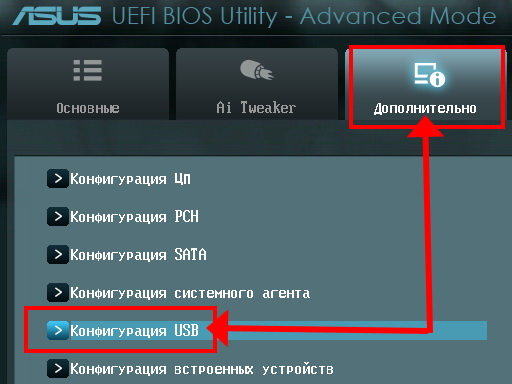
Par exemple, dans les nouveaux systèmes UEFI, dont l'interface a le plus souvent une interface en langue russe, le processus de recherche de l'élément dans lequel la commutation "fonctionnelle" de la fonctionnalité USB est effectuée est situé dans l'un des éléments du " rubrique "Avancé".
Dans les anciennes versions du BIOS (a), vous pouvez modifier le paramètre "visibilité du lecteur flash" une fois que l'utilisateur est passé à l'onglet "Avancé". Dans tous les cas, la notice du fabricant de la carte mère (fiche technique de l'ordinateur) vous aidera à trouver la rubrique qui vous intéresse.
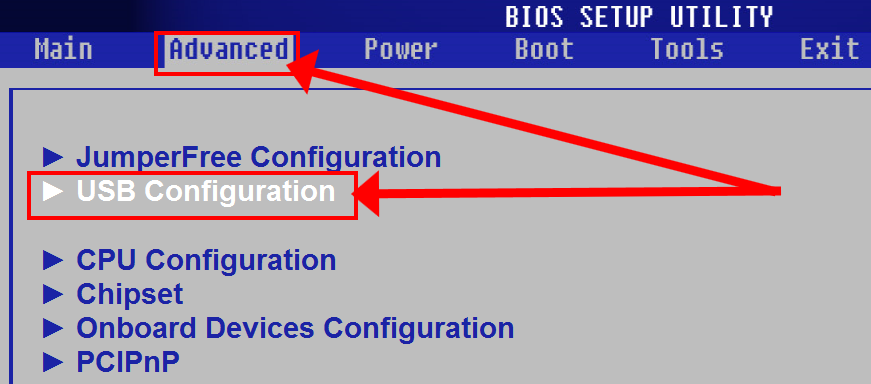
Eh bien, la méthode la plus universelle consiste à rechercher indépendamment la section nécessaire pour configurer la "fonctionnalité USB". Pour cette dernière méthode, faites simplement attention à l'abréviation USB et assurez-vous que le paramètre de l'élément correspond à l'état Enablade.
La deuxième raison la plus importante de la situation dans laquelle le BIOS ne voit pas le lecteur flash USB est un script logiciel mal utilisé pour l'utilisation ultérieure de la zone de stockage du lecteur flash. En d'autres termes, au moment de l'interrogation d'un dispositif amovible de type connu, le microsystème n'est pas en mesure de démarrer le dispositif mémoire connecté car la clé USB ne dispose pas d'un code spécialement implémenté qui rend la clé USB amorçable.

Afin de ne pas nous introduire dans la terminologie et un algorithme technique assez compliqué "que se passe-t-il et comment dans le processus de création d'un périphérique amorçable", considérons un exemple pratique de création d'un "userbishka" amorçable sur exemple précis... Naturellement, des photos sont jointes.

En principe, vous pouvez en parler en détail. ... Cependant, pour vous, cher lecteur, afin de ne pas vous distraire pour ainsi dire à différents moments de la transition, il suffit d'enrôler les instructions ci-dessous, et tout s'arrangera pour vous !
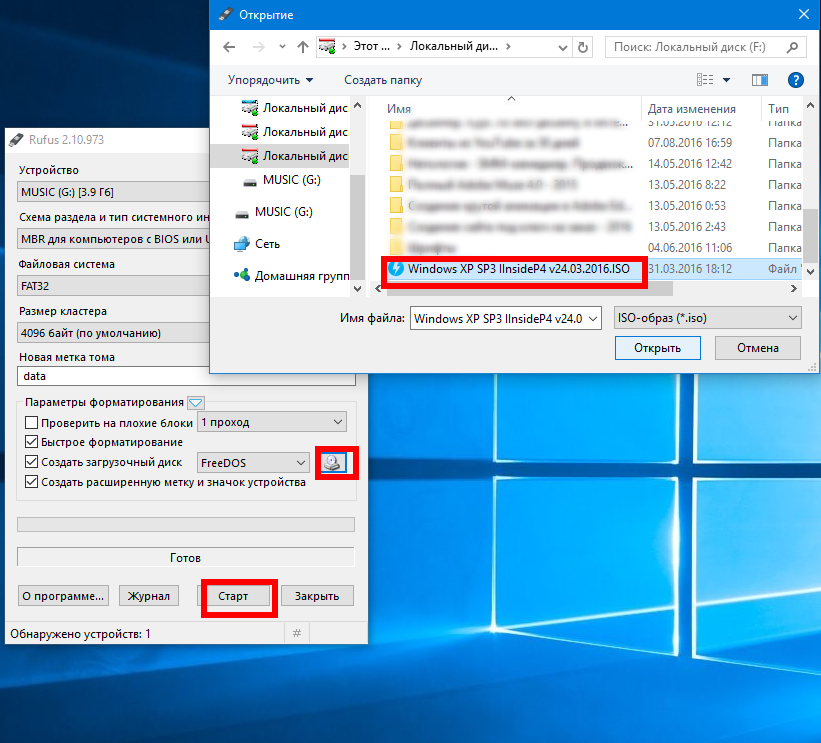
À la fin du processus d'enregistrement de l'image du logiciel, nous utilisons l'élément menu contextuel"Extraire..." (barre d'état système, icône dans le formulaire périphérique amovible"lecteur Flash"). Nous redémarrons le système. Appuyez plusieurs fois sur la touche "F8" pour appeler le " Moyens supplémentaires télécharger "et indiquer l'appareil à partir duquel nous voulons démarrer - stockage USB. Tout!

Souvent, le BIOS ne voit pas le lecteur flash USB, car le "userbish" lui-même ne fonctionne pas correctement techniquement (en détail sur les diagnostics et le dépannage USB Lecteur Flash dispositifs ). Ne perdez pas de vue le moment où, à la suite d'un léger décalage du cadre du corps du périphérique de stockage, le lecteur flash est périodiquement, pour ainsi dire, brièvement reconnu Système d'ordinateur... Cela peut indiquer qu'un des éléments matériels est défectueux : directement port USB un ordinateur ou le connecteur (papa) lui-même.

Il est fort possible que l'alignement suivant soit également possible : lorsque vous insérez une clé USB, un message d'erreur s'affiche à l'écran (plus de détails ici). Le fait est que le système n'a pas toujours exactement la bonne version pilotes, ce qui est nécessaire pour le processus de contrôle correct périphérique USB... Mettez à jour les pilotes (il est recommandé d'installer la version originale du logiciel de contrôle, qui peut être téléchargée à partir de la source officielle - le site Web du fabricant).

Eh bien, avec les principaux points de "pourquoi" - nous l'avons compris. Cependant, il ne faut pas perdre de vue un autre facteur nocif qui n'est pas rare - ... Dans le cas où le lecteur flash n'est pas reconnu par le système informatique - faites glisser programme antivirus une analyse complète de votre disque dur pour une "infection numérique". Et la dernière chose - mettez à jour le BIOS si nécessaire. C'est-à-dire, vérifiez toujours si plus une nouvelle version le logiciel correspondant sur le site Web du fabricant. Toutes les solutions les plus appropriées et les seules efficaces pour vous !
| Articles Liés: | |
|
Comment faire une couverture pour un cahier La couverture pour un cahier est belle
Le temps scolaire bat son plein et l'enfant n'est pas d'humeur à apprendre ? Augmenter ... Comment utiliser une signature électronique à partir d'un lecteur flash
En règle générale, la signature numérique est enregistrée sur une clé USB .... Telegraph - un service de formatage et de publication de textes dans le Telegram Ling intitle toutes les publications des utilisateurs
Obtenir des données privées ne signifie pas toujours pirater - parfois, cela ... | |